Mi a teendő, ha a WhatsApp Web nem működik

A WhatsApp web nem működik? Ne aggódj. Íme néhány hasznos tipp, amivel újra működésbe hozhatod a WhatsApp-ot.
A LinkedIn számos nagyszerű szolgáltatást kínál, ha munkaerő-felvételről vagy felvételről van szó. Segítségével kapcsolatokat építhet ki az iparágban dolgozókkal, és tarthatja a kapcsolatot azokkal, akikkel korábban dolgozott. De mivel látta, hogy a LinkedIn Premium kínálja a szükséges szolgáltatásokat, a frissítés mellett döntött.
Egy idő után azonban úgy döntött, hogy megvál a LinkedIntől és prémium szolgáltatásaitól. Mivel nem szeretne további hónapot vagy évet számlázni, tudnia kell, hogy mikor van a következő számlázási dátum. Így röviddel a következő fizetés esedékessége előtt lemondhatja előfizetését.
Hogyan tekintheti meg a LinkedIn számlázási dátumát
Könnyű elfelejteni a számlázási dátumot bármely előfizetésnél. Valószínűleg különböző előfizetései vannak, és összekeverik a számlázási dátumokat. A jó hír az, hogy könnyű megtalálni, mikor esedékes a LinkedIn-előfizetés következő fizetése. Miután bejelentkezett LinkedIn-fiókjába, kattintson az Én lehetőség legördülő menüjére. Közvetlenül a profilképe alatt kell lennie. Amikor megnyílik a legördülő menü, kattintson a Beállítások és adatvédelem elemre.
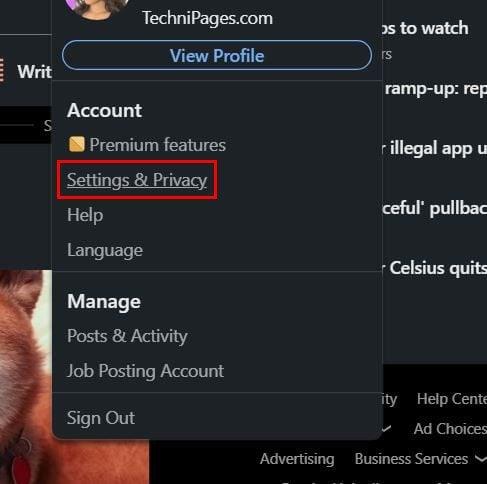
Győződjön meg arról, hogy a Fiókbeállítások szakaszban van. Itt kell megnyílnia, de ha máshol nyílik meg, akkor erre az opcióra kell kattintania. Görgessen le az Előfizetés és fizetés részhez, és kattintson a Számlázási adatok lehetőségre.

A következő oldalon látnia kell a megújítás dátumát és a felszámított összeget. Ha nem szeretne várni, és azonnal lemondani LinkedIn-előfizetését, akkor vissza kell térnie a Prémium fiók kezelése oldalra, és az Előfizetés törlése gomb lesz a második felülről. Ha a Mégse gombra kattint, a LinkedIn megmutatja az összes elveszett funkciót. Egymás melletti összehasonlítást nyújt a prémium és ingyenes fiókokkal elérhető funkciókról.
Következtetés
Ennyiről van szó, amikor megtekintésről van szó, amikor legközelebb kiszámlázzák. Ha nem biztos abban, hogy szeretné-e lemondani vagy sem, bármikor beállíthat egy emlékeztetőt , hogy időben lemondhassa, ha úgy dönt, hogy folytatja. Milyen közel van a LinkedIn számlázási dátuma? Tudassa velem az alábbi megjegyzésekben, és ne felejtse el megosztani a cikket másokkal a közösségi médiában.
A WhatsApp web nem működik? Ne aggódj. Íme néhány hasznos tipp, amivel újra működésbe hozhatod a WhatsApp-ot.
A Google Meet kiváló alternatíva más videokonferencia alkalmazásokhoz, mint például a Zoom. Bár nem rendelkezik ugyanazokkal a funkciókkal, mégis használhat más nagyszerű lehetőségeket, például korlátlan értekezleteket és videó- és audio-előnézeti képernyőt. Tanulja meg, hogyan indíthat Google Meet ülést közvetlenül a Gmail oldaláról, a következő lépésekkel.
Ez a gyakorlati útmutató megmutatja, hogyan találhatja meg a DirectX verzióját, amely a Microsoft Windows 11 számítógépén fut.
A Spotify különféle gyakori hibákra utal, például zene vagy podcast lejátszásának hiányára. Ez az útmutató megmutatja, hogyan lehet ezeket orvosolni.
Ha a sötét módot konfigurálod Androidon, egy olyan téma jön létre, amely kíméli a szemed. Ha sötét környezetben kell nézned a telefonodat, valószínűleg el kell fordítanod a szemedet, mert a világos mód bántja a szemedet. Használj sötét módot az Opera böngészőben Androidra, és nézd meg, hogyan tudod konfigurálni a sötét módot.
Rendelkezik internetkapcsolattal a telefonján, de a Google alkalmazás offline problémával küzd? Olvassa el ezt az útmutatót, hogy megtalálja a bevált javításokat!
Az Edge megkönnyíti a biztonságos böngészést. Íme, hogyan változtathatja meg a biztonsági beállításokat a Microsoft Edge-ben.
Számos nagyszerű alkalmazás található a Google Playen, amelyekért érdemes lehet előfizetni. Idővel azonban a lista bővül, így kezelni kell a Google Play előfizetéseinket.
A videofolytonossági problémák megoldásához a Windows 11-en frissítse a grafikus illesztőprogramot a legújabb verzióra, és tiltsa le a hardveres gyorsítást.
Ha meg szeretné állítani a csoportbejegyzések megjelenését a Facebookon, menjen a csoport oldalára, és kattintson a További opciók-ra. Ezután válassza az Csoport leiratkozása lehetőséget.








